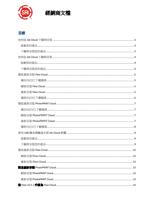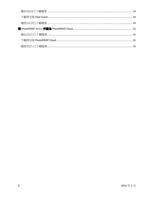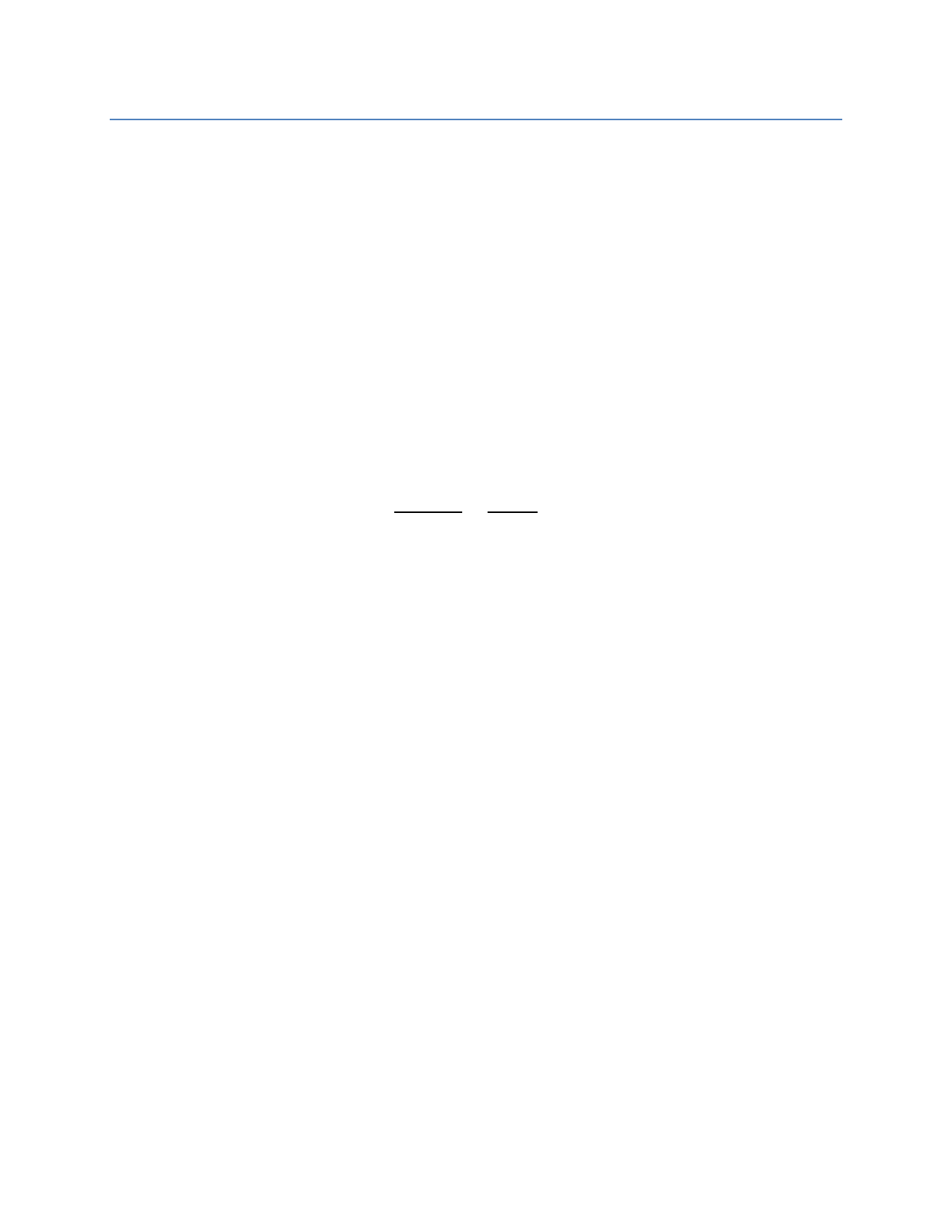
徹底重新安裝 Flexi Cloud
備份自訂/已下載檔案
1. 啟動 Production Manager (生產管理員)。
2. 記下您的每部印表機與切割機的名稱、機型與連接埠。
印表機:
a. 按兩下印表機機型並選取 Color Management (色彩管理) 索引標籤。
b. 記下您目前的色彩設定。
切割機:
a. 按兩下切割機機型並選取 Cut (切割) 索引標籤。
b. 記下您目前的切割機設定。
3. 關閉 Flexi Cloud 與 Production Manager Cloud (生產管理員 Cloud)。
4. 啟動 Windows 檔案總管 (或選取 Start (開始) > Computer (電腦)) 並瀏覽至您目前的 Flexi
產品的安裝資料夾 (預設為 C:\Program Files\SAi\SAi Production Suite)。
5. 複製此資料夾內所有自訂或已下載檔案。
這裡最常儲存的檔案資料位於 ICCProfile 與 Swatch 資料夾內。
只要將這些檔案複製到 SAi Production Suite 以外便利的位置 (即「桌面」) 即可。
解除安裝 Flexi Cloud
1. 關閉所有版本的 Flexi Cloud。
2. 前往 Start (開始) > Control Panel (控制台) > Programs (程式集) > Uninstall Programs (解除安
裝程式)。
3. 找到並選取 SAi Production Suite Cloud,在上面按一下右鍵,然後選取 Uninstall (解除安裝)
。
4. 選取 Delete user files in application folder (刪除應用程式資料夾內的使用者檔案) 核取方塊
以完全移除所有產品檔案。
5. 解除安裝完成時,請重新啟動您的電腦。
您現在可以重新安裝您的 SAi Cloud 軟體。
重新安裝 Flexi Cloud
1. 開啟瀏覽器並在網址列輸入 www.saicloud.com。
2. 登入您的 Cloud 帳戶。
3. 在螢幕最上方按一下 Software (軟體),然後選擇您的 Flexi Cloud 授權。
4. 按一下 Download Now (立即下載),然後依照螢幕上的下載與安裝步驟操作。
5
2013 年 1 月